PS的魔棒工具怎么用来抠图?
溜溜自学 平面设计 2022-08-12 浏览:398
大家好,我是小溜,Adobe Photoshop,简称"PS",是由Adobe systems开发和发行的图像处理软件。Photoshop主要处理以像素所构成的数字图像。使用其众多的编修与绘图工具,可以有效地进行图片编辑工作。下面一起来看看PS的魔棒工具怎么用来抠图吧。
想了解更多的“PS”相关内容吗?点击这里免费学习PS课程>>
工具/软件
硬件型号:惠普(HP)暗影精灵8
系统版本:Windows10
所需软件:PS2017
方法/步骤
第1步
首先打开ps软件, 点击左侧的打开按钮,选择自己想要的图片,点击下面的打开。
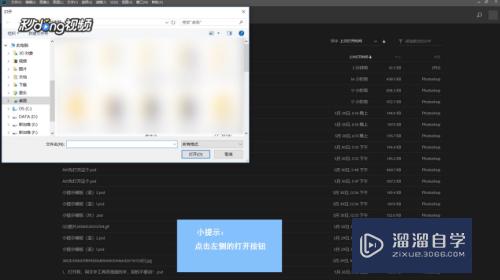
第2步
其次点击左侧工具栏的第四个选项,点击魔棒工具,选择想要的选区。
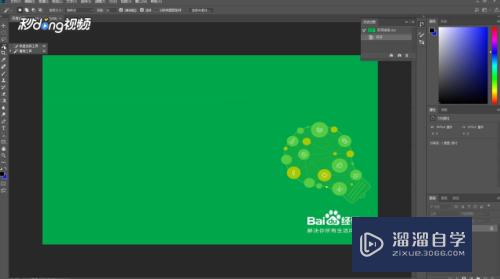
第3步
然后将鼠标移至选区,单击鼠标右键,点击“选择反相”按钮。
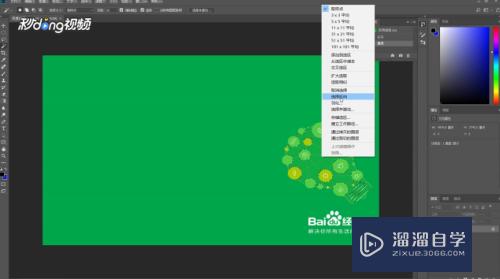
第4步
接着点击上方的“文件”,点击“打开”,找到图片并点击打开。
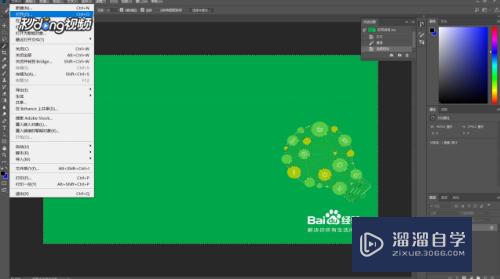
第5步
最后点击编辑按钮,点击“自由变换”,把选区移动到适当位置即可。
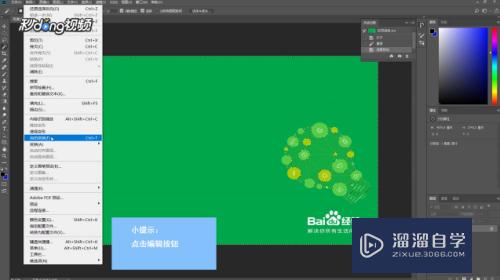
注意/提示
以上就是“PS的魔棒工具怎么用来抠图?”的全部内容了,如果大家想要了解更多的内容,可以关注溜溜自学网,我们每天都会为大家带来更多的软件相关知识,供大家学习参考。
相关文章
距结束 06 天 08 : 33 : 40
距结束 01 天 20 : 33 : 40
首页









